Office 家庭和學生版 2019 全新上市 驚喜來襲
----Office 家庭和學生版 2019 全新上市 驚喜來襲
- 來源: 陜西神州嘉杰信息科技有限公司 作者: zhangyu 時間: 2019/6/11 12:00:22 點擊率: 1446
- 關鍵詞: Office 家庭和學生版 2019 全新上市 驚喜來襲
- 摘要: Office 家庭和學生版 2019 全新上市 驚喜來襲
-

支持 60 種以上語言
支持多達 60 多種不同的語言,涵蓋了世界上大部分的主流語言,甚至包括粵語(繁體)!
-

簡單易用
只要連接網絡,選中文字簡單點擊幾下,即可直接將大段大段的文本翻譯為指定的語言。
全新 Office 2019
一次性購買,永久使用
PowerPoint
打造 3D 電影級別的炫酷演示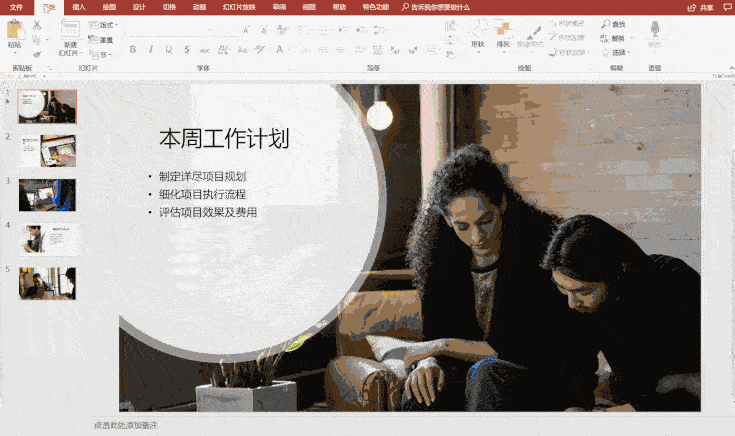
PowerPoint 平滑切換
炫酷動畫輕松做
靜態圖文瞬間活起來
平滑切換功能,可以讓前后兩頁幻燈片的相同對象,產生平滑的過渡效果。它不需要設置繁瑣的路徑動畫,只需要調整對象的位置、大小和角度,就能一鍵實現自然過渡的、無縫切換的動畫效果,像是在同一張幻燈片中變換。
 復雜動畫簡易實現
復雜動畫簡易實現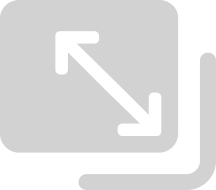 頁面切換更加自然
頁面切換更加自然 視覺效果驚艷生動
視覺效果驚艷生動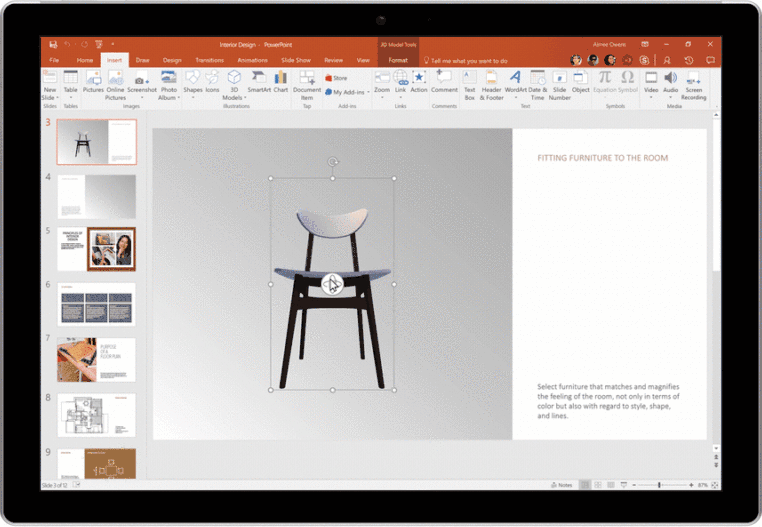
3D 模型
演示更加生動活潑
點擊 PPT 中【插入】選項卡中【3D 模型】功能,即可將 3D 模型*導入 PPT 中直接使用。
插入模型之后,可以利用鼠標拖拽實現 360 度旋轉和改變大小。結合平滑切換功能,則可創造影院般的動畫效果,更好地展示模型。此外,【3D 模型】自帶的特殊【三維動畫】,包括【進入】、【退出】以及【轉盤】、【搖擺】、【跳轉】三種強調動畫,為 3D 模型添加特有的三維動畫,可以讓你的演示更加生動活潑。
* 如需使用更多 3D 模型,需要將設備的區域切換至美國或香港區域可訪問 Remix 3D 模型庫。

縮放定位
跨頁面跳轉演示
提升演示自由度和互動性
一直以來我們只能按照幻燈片的順序來演示 PPT,現在通過【縮放定位】可實現跨頁面跳轉演示效果,按自己喜歡的任何順序從一張幻燈片移動到另一張幻燈片。在不中斷演示流程的情況下,向前跳轉或重新訪問幻燈片。從而大大提升演示的自由度和互動性。
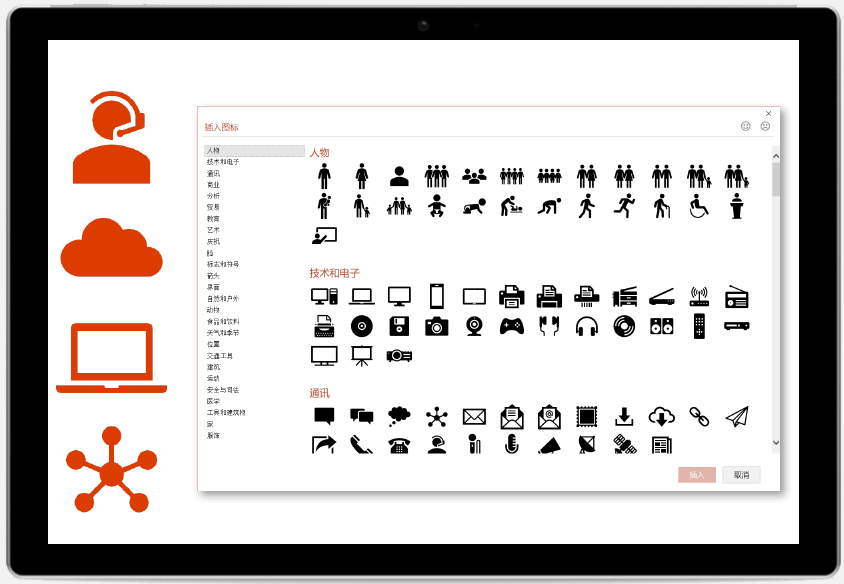
可縮放矢量圖標 (SVG)
為文檔、工作表和演示文稿
增添視覺趣味
以前要在 PPT 中插入可靈活編輯的矢量圖標,必須借助 Adobe Illustrator 等專業設計軟件,再導入 PPT 中,使用起來非常麻煩。
現在 Office 2019 為您提供了包含 500 個不同類別圖標的 SVG 圖標庫,可以在文檔、工作簿、演示文稿和電子郵箱中輕松插入所需圖標,之后即可旋轉、著色和調整大小,且不會損失任何圖像質量。

智能的翻譯功能
輕輕一點,即可將文本內容自動
翻譯為您指定的語言
Excel
打造 3D 更高效的新圖表和新函數
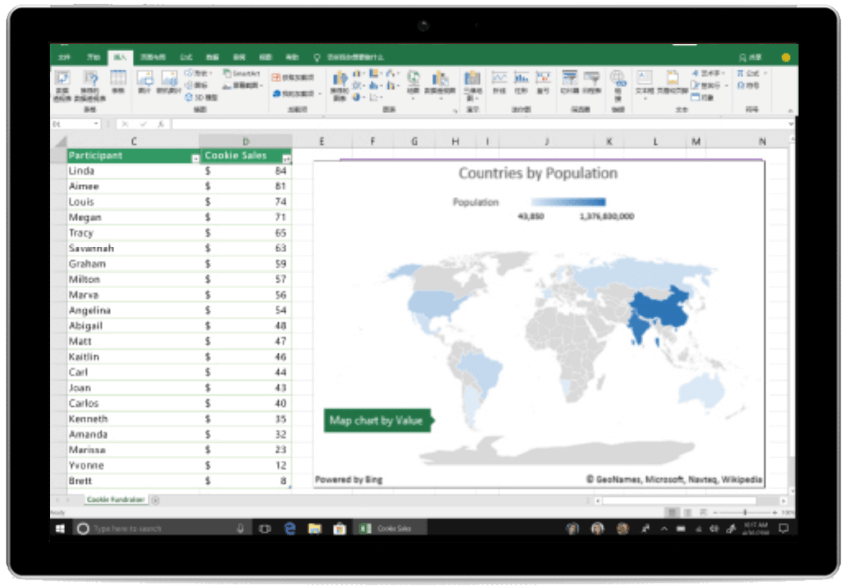
2D 地圖
數據以地圖呈現
各區域業績一目了然
當數據含有地理區域(最小單位為省)時,只需在 Excel 表中輸入地區和對應的銷售數據,然后點擊【插入-圖表-地圖】就可插入地圖,各區域銷售情況清晰地呈現在地圖上,一目了然。
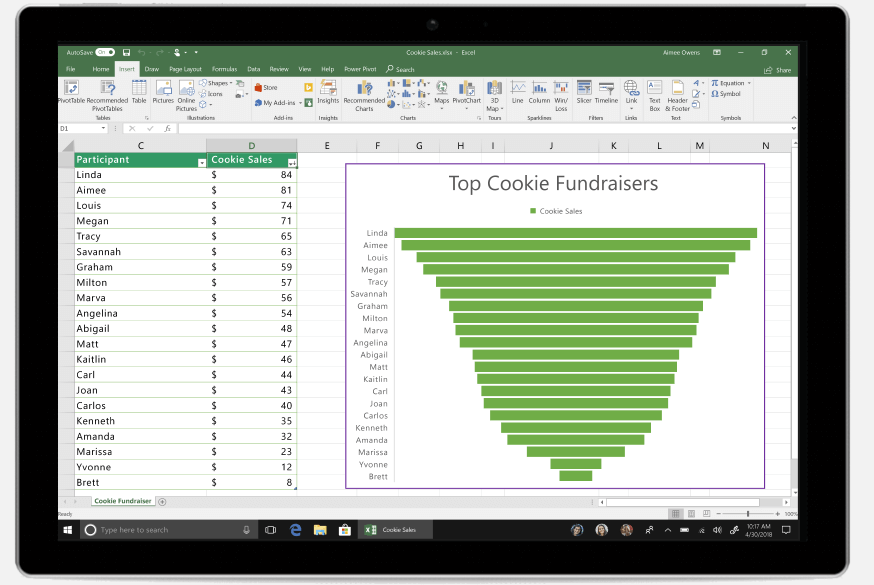
新增圖表類型
發現數據中蘊含的見解
趨勢和機會
Office 2019 Excel 提供更出色的縮放功能、全新的圖表類型,旨在利用數據發現洞見、趨勢和機會的更多元素來豐富演示。此外,可視化圖表類型 TimeLine 可以幫助你跟隨時間的線性演進,按時間順序展示一系列事件。
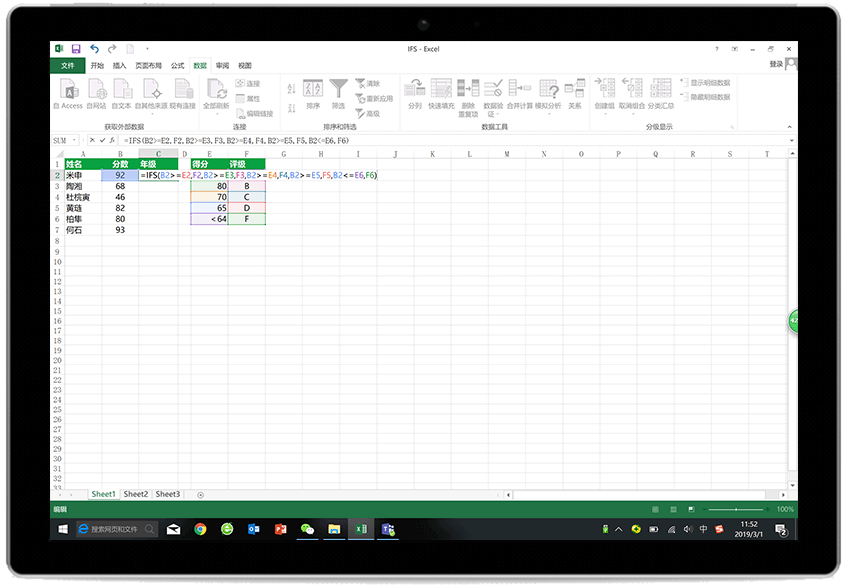
新增函數
讓 Excel 執行操作,為您效勞
在多條件下,使用IF函數需要多層條件嵌套,讓人頭昏眼花。現在 Excel 2019 新增的 IFS(加個 S 表示多條件)函數,使用起來變得簡單而直觀。此外,還新增了文本連接的 Concat 函數和 TextJoin 函數。
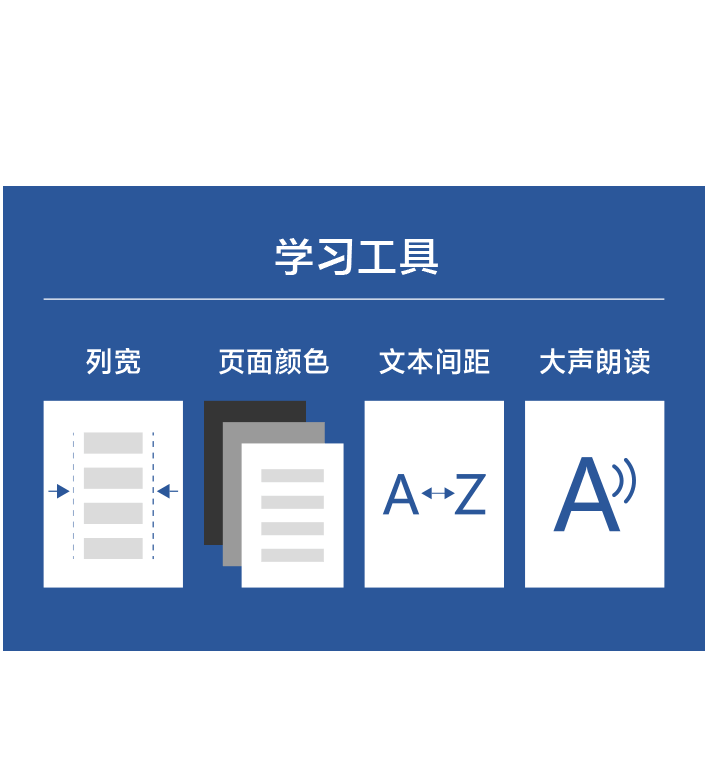
沉浸式學習工具
更方便的閱讀模式,提升閱讀能力
進入【視圖-學習工具】模式后,你可以做以下調整:
【列寬】減少視覺上的擁擠感
【頁面顏色】改變頁面顏色,強調重點,改進文字背景的對比度
【文字間距】增加流暢度
【音節】將單詞劃分為字節,提高閱讀技巧(適用于英語)
【朗讀】隨著文字朗讀時跟進,改善閱讀能力
這些功能幫助你更好地閱讀內容。但并不會影響 Word 文檔原本的內容格式,點擊【關閉學習模式】便可回到原有 Word 格式界面。
語音朗讀
了解或學習文章內容,可以用聽的
啟用【語音朗讀】,讓 Word 為你從鼠標所在位置的內容開始朗讀。通過工具欄,你還可以暫停、跳轉上或下一行朗讀,也可以調整閱讀速度和選擇不同聲音的語音。
打造 3D 電影級別的炫酷演示
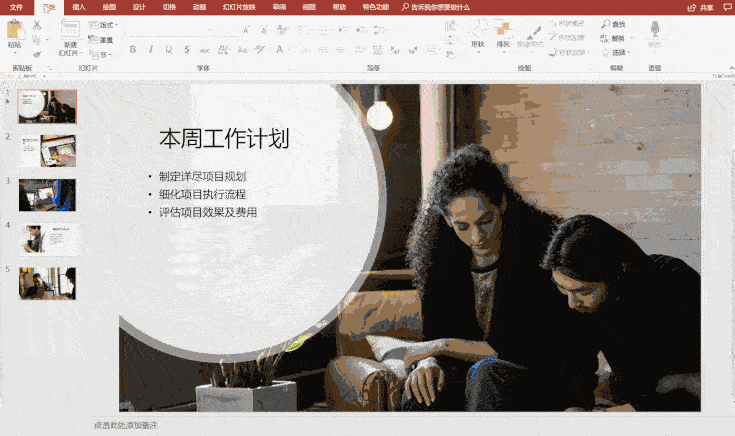
PowerPoint 平滑切換
炫酷動畫輕松做
靜態圖文瞬間活起來
平滑切換功能,可以讓前后兩頁幻燈片的相同對象,產生平滑的過渡效果。它不需要設置繁瑣的路徑動畫,只需要調整對象的位置、大小和角度,就能一鍵實現自然過渡的、無縫切換的動畫效果,像是在同一張幻燈片中變換。
 復雜動畫簡易實現
復雜動畫簡易實現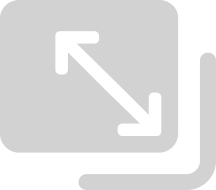 頁面切換更加自然
頁面切換更加自然 視覺效果驚艷生動
視覺效果驚艷生動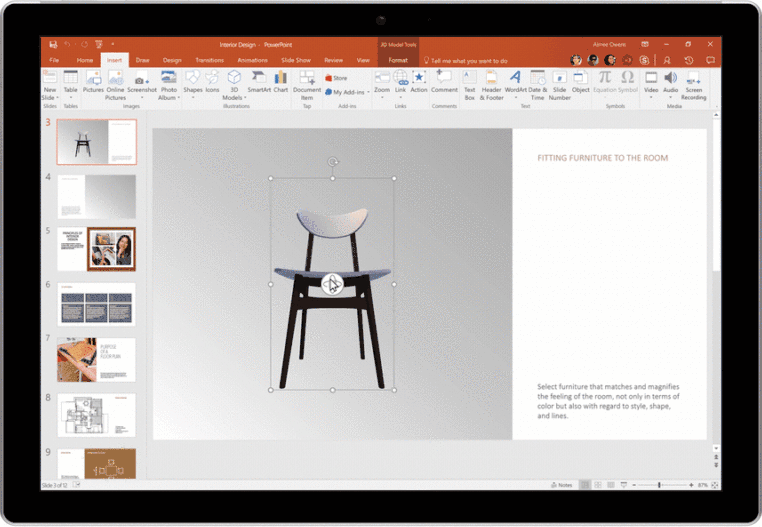
3D 模型
演示更加生動活潑
點擊 PPT 中【插入】選項卡中【3D 模型】功能,即可將 3D 模型*導入 PPT 中直接使用。
插入模型之后,可以利用鼠標拖拽實現 360 度旋轉和改變大小。結合平滑切換功能,則可創造影院般的動畫效果,更好地展示模型。此外,【3D 模型】自帶的特殊【三維動畫】,包括【進入】、【退出】以及【轉盤】、【搖擺】、【跳轉】三種強調動畫,為 3D 模型添加特有的三維動畫,可以讓你的演示更加生動活潑。
* 如需使用更多 3D 模型,需要將設備的區域切換至美國或香港區域可訪問 Remix 3D 模型庫。

縮放定位
跨頁面跳轉演示
提升演示自由度和互動性
一直以來我們只能按照幻燈片的順序來演示 PPT,現在通過【縮放定位】可實現跨頁面跳轉演示效果,按自己喜歡的任何順序從一張幻燈片移動到另一張幻燈片。在不中斷演示流程的情況下,向前跳轉或重新訪問幻燈片。從而大大提升演示的自由度和互動性。
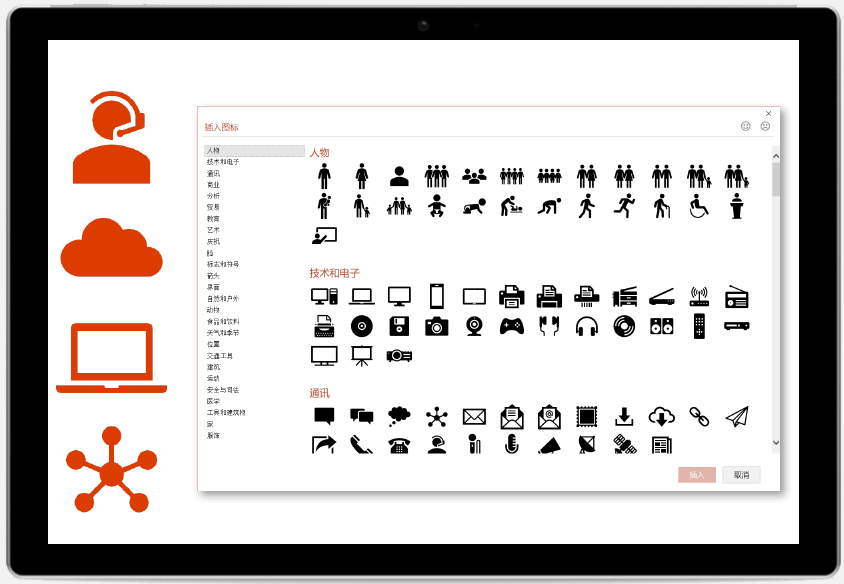
可縮放矢量圖標 (SVG)
為文檔、工作表和演示文稿
增添視覺趣味
以前要在 PPT 中插入可靈活編輯的矢量圖標,必須借助 Adobe Illustrator 等專業設計軟件,再導入 PPT 中,使用起來非常麻煩。
現在 Office 2019 為您提供了包含 500 個不同類別圖標的 SVG 圖標庫,可以在文檔、工作簿、演示文稿和電子郵箱中輕松插入所需圖標,之后即可旋轉、著色和調整大小,且不會損失任何圖像質量。

智能的翻譯功能
輕輕一點,即可將文本內容自動
翻譯為您指定的語言
Excel
打造 3D 更高效的新圖表和新函數
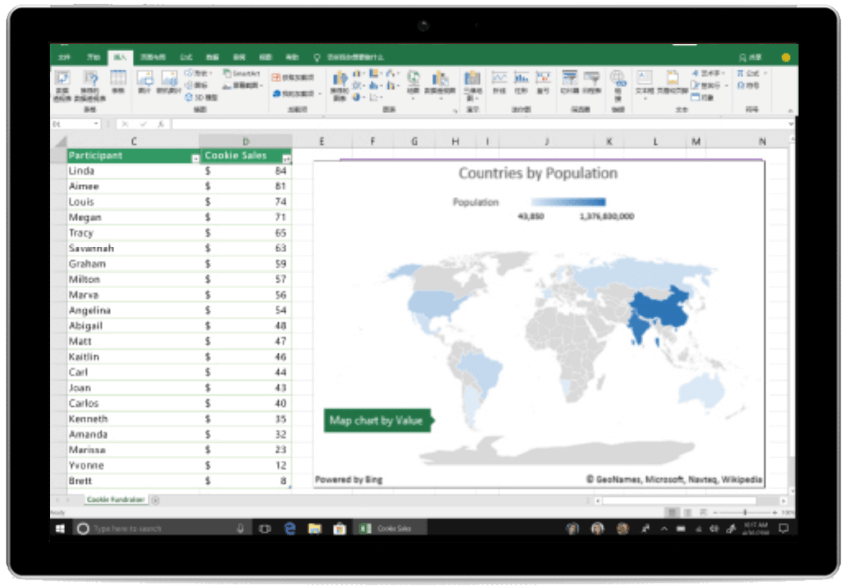
2D 地圖
數據以地圖呈現
各區域業績一目了然
當數據含有地理區域(最小單位為省)時,只需在 Excel 表中輸入地區和對應的銷售數據,然后點擊【插入-圖表-地圖】就可插入地圖,各區域銷售情況清晰地呈現在地圖上,一目了然。
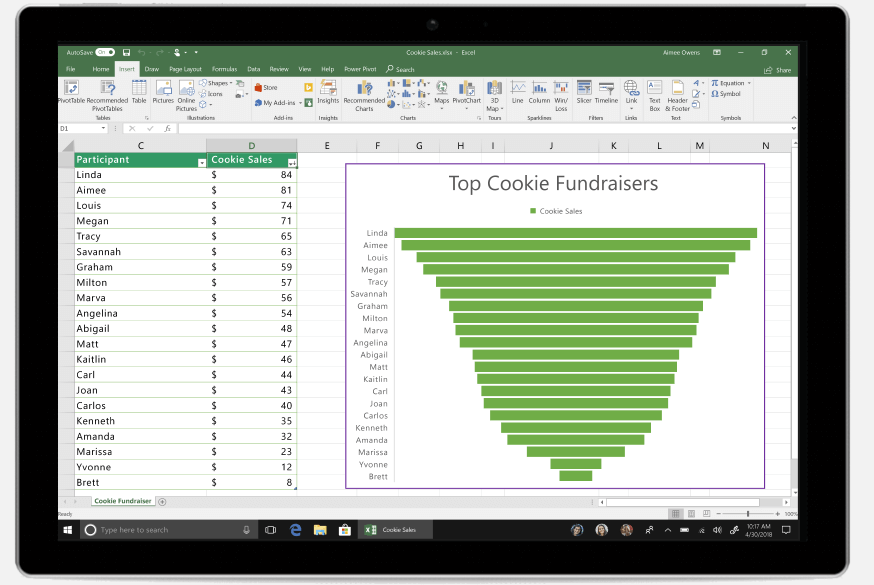
新增圖表類型
發現數據中蘊含的見解
趨勢和機會
Office 2019 Excel 提供更出色的縮放功能、全新的圖表類型,旨在利用數據發現洞見、趨勢和機會的更多元素來豐富演示。此外,可視化圖表類型 TimeLine 可以幫助你跟隨時間的線性演進,按時間順序展示一系列事件。
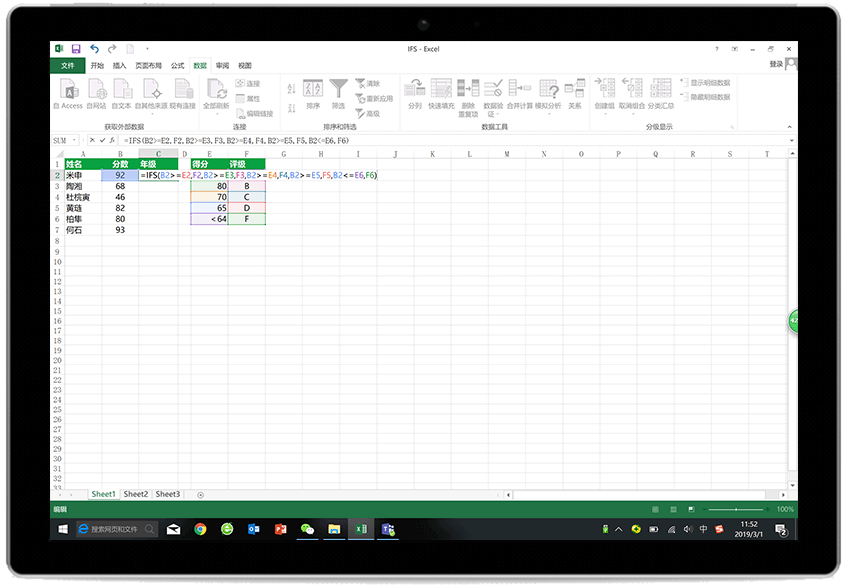
新增函數
讓 Excel 執行操作,為您效勞
在多條件下,使用IF函數需要多層條件嵌套,讓人頭昏眼花。現在 Excel 2019 新增的 IFS(加個 S 表示多條件)函數,使用起來變得簡單而直觀。此外,還新增了文本連接的 Concat 函數和 TextJoin 函數。
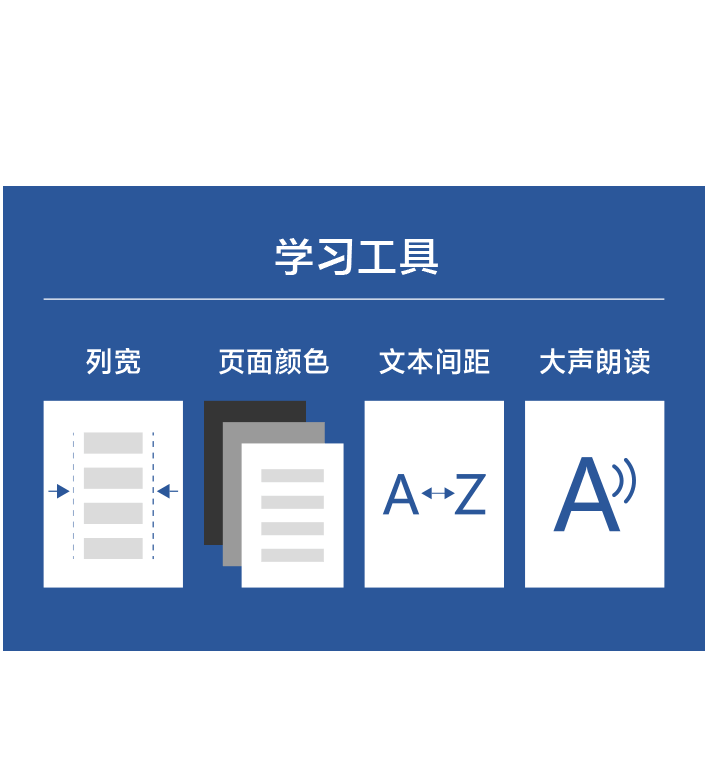
沉浸式學習工具
更方便的閱讀模式,提升閱讀能力
進入【視圖-學習工具】模式后,你可以做以下調整:
【列寬】減少視覺上的擁擠感
【頁面顏色】改變頁面顏色,強調重點,改進文字背景的對比度
【文字間距】增加流暢度
【音節】將單詞劃分為字節,提高閱讀技巧(適用于英語)
【朗讀】隨著文字朗讀時跟進,改善閱讀能力
這些功能幫助你更好地閱讀內容。但并不會影響 Word 文檔原本的內容格式,點擊【關閉學習模式】便可回到原有 Word 格式界面。
語音朗讀
了解或學習文章內容,可以用聽的
啟用【語音朗讀】,讓 Word 為你從鼠標所在位置的內容開始朗讀。通過工具欄,你還可以暫停、跳轉上或下一行朗讀,也可以調整閱讀速度和選擇不同聲音的語音。
【列寬】減少視覺上的擁擠感
【頁面顏色】改變頁面顏色,強調重點,改進文字背景的對比度
【文字間距】增加流暢度
【音節】將單詞劃分為字節,提高閱讀技巧(適用于英語)
【朗讀】隨著文字朗讀時跟進,改善閱讀能力
這些功能幫助你更好地閱讀內容。但并不會影響 Word 文檔原本的內容格式,點擊【關閉學習模式】便可回到原有 Word 格式界面。







